Come risolvere il problema di AirPods sinistro o destro non funzionante
Miscellanea / / August 04, 2021
Annunci
In questa guida, ti mostreremo come risolvere il problema relativo agli AirPods sinistro o destro non funzionanti. Questi auricolari Bluetooth wireless dei giganti della Silicon Valley sono tra i migliori nel suo dominio. Oltre al suo solito compito di riprodurre audio, funziona anche abbastanza bene quando si tratta di cancellazione del rumore, telefonate o conversazioni con l'assistente personale di Apple. Tale è stata la sua popolarità, che piuttosto un oggetto di lusso, ora è considerato una necessità.
Tuttavia, hanno anche la loro giusta quota di problemi. Molti utenti hanno espresso la loro preoccupazione per il fatto che uno dei loro AirPods smette di funzionare all'improvviso. Se anche tu sei nella stessa barca, non preoccuparti. In questa guida, elencheremo tutti i potenziali motivi di questo problema. Successivamente, condivideremo anche alcune soluzioni alternative piuttosto utili che dovrebbero risolvere il problema relativo agli AirPods sinistro o destro che non funzionano. Segui le istruzioni.
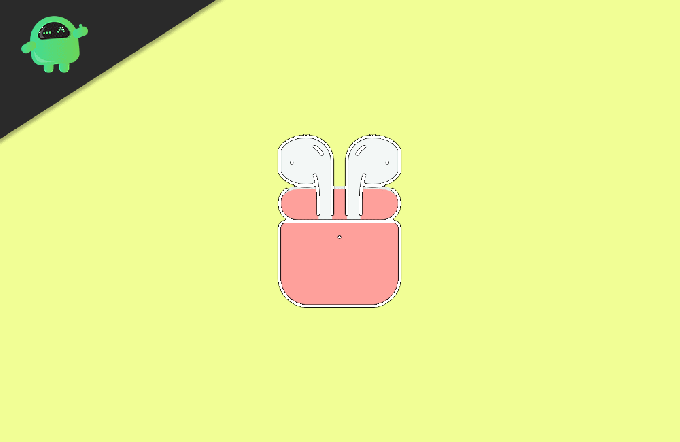
Sommario
-
1 Come risolvere il problema di AirPods sinistro o destro non funzionante
- 1.1 Correzione 1: riavvia il dispositivo
- 1.2 Correzione 2: controlla la batteria degli AirPods
- 1.3 Correzione 3: reimposta e ricollega AirPods
- 1.4 Correzione 4: ripristina le impostazioni di rete sul tuo dispositivo
Come risolvere il problema di AirPods sinistro o destro non funzionante
Alcuni dei motivi più comuni di questo problema potrebbero essere attribuiti alla batteria scarica, ai problemi di accoppiamento o alle impostazioni di rete del dispositivo. In quella nota, questa guida ti aiuterà a risolvere questi problemi che a loro volta risolverebbero anche i tuoi problemi di AirPods. Tuttavia, tieni presente che non esiste alcuna soluzione universale per questo problema. Potrebbe essere necessario eseguire tutte le modifiche di seguito indicate fino a quando non si è in grado di raggiungere il successo.
Annunci
Correzione 1: riavvia il dispositivo
Anche se può sembrare una soluzione ovvia, ma nella maggior parte dei casi, è sufficiente un semplice riavvio. Quindi, prima di passare a soluzioni avanzate, ti consigliamo di riavviare il dispositivo una volta. Se hai un iPhone X o 11, tieni premuto uno dei due pulsanti del volume e il pulsante laterale.
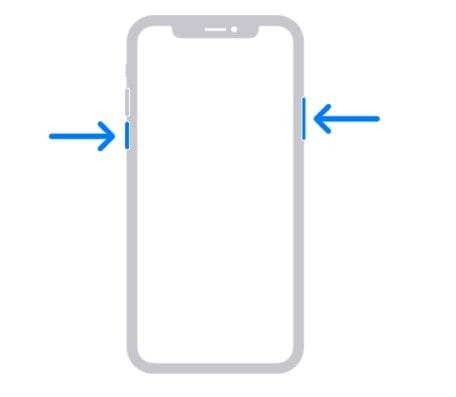
Per altri dispositivi, è necessario tenere premuto il pulsante laterale. Questo dovrebbe far apparire il cursore Spegnimento. Trascina il cursore per spegnere il dispositivo. Una volta spento, tieni premuto il pulsante laterale finché non vedi il logo Apple. Una volta avviato il dispositivo, accoppia gli AirPods sinistro e destro e verifica se funzionano o meno.
Correzione 2: controlla la batteria degli AirPods
In alcuni casi, uno dei tuoi AirPods potrebbe avere un drenaggio della batteria più rapido rispetto all'altro. Questo di solito accade quando le persone usano solo uno degli AirPods per effettuare chiamate o la funzione di cancellazione del rumore è abilitata solo in uno dei due auricolari. In tal caso, è previsto un consumo più rapido della batteria per l'AirPod interessato. Quindi controlla la batteria di entrambi questi AirPod e, se devono essere caricati, fallo subito. Ecco le istruzioni richieste:
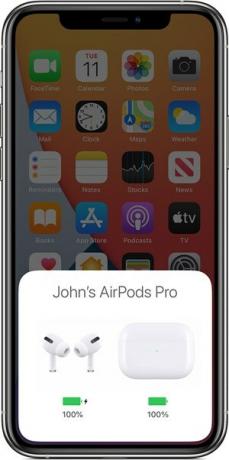
Annunci
Posiziona gli AirPods all'interno della custodia e tieni il coperchio aperto. Ora avvicina la custodia al tuo dispositivo e attendi qualche secondo. Ora dovresti vedere lo stato della batteria degli AirPods sullo schermo del tuo dispositivo. Se è basso, lascia che siano all'interno della custodia e verrà addebitato. Assicurati solo che la custodia sia caricata in anticipo (in caso contrario, fallo tramite un tappetino di ricarica o il cavo Lightning). Tieni a mente questi punti e verifica se risolve il problema con AirPods sinistro o destro.
Correzione 3: reimposta e ricollega AirPods
Molti utenti hanno segnalato il successo ripristinando i loro AirPods e riportandoli alle impostazioni predefinite. Ecco come potrebbe essere fatto:
- Vai su Impostazioni> Bluetooth sul tuo iPhone. Quindi tocca l'icona "i" accanto al nome del tuo AirPods.
- Scorri fino in fondo alla pagina e tocca Dimentica questo dispositivo. Rispondi in modo affermativo nella finestra di dialogo di conferma che appare.
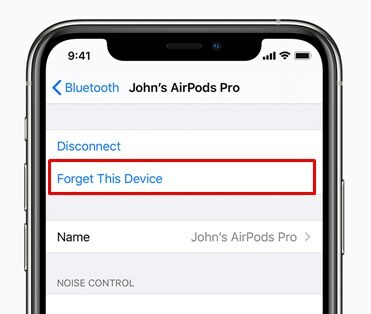
- Ora tieni entrambi gli AirPod nella custodia e chiudi il coperchio e tienilo in questo stato per circa 30 secondi.
- Dopodiché, tieni premuto il pulsante di configurazione per alcuni secondi (vedi immagine sotto) fino a quando la spia di stato lampeggia in bianco.

- È ora il momento di riassociare i tuoi AirPods. Per questo, avvicina la custodia (con entrambi gli AirPods al suo interno) al tuo dispositivo e quindi apri il coperchio.
- Entro pochi secondi, dovresti vedere il menu popup apparire sul tuo dispositivo. Tocca il pulsante Connetti.

Con questo, hai eseguito correttamente il ripristino e quindi hai ricollegato i tuoi AirPods, controlla se gli AirPods sinistro o destro non funzionano, il problema è stato risolto o meno.
Correzione 4: ripristina le impostazioni di rete sul tuo dispositivo
Se nessuno dei metodi precedenti è riuscito a dare risultati desiderabili, potrebbero esserci alcuni problemi di connettività di rete con il tuo iPhone. In tal caso, la soluzione migliore è ripristinare le impostazioni di rete. Tuttavia, tieni presente che così facendo cancellerai tutte le connessioni Bluetooth, le reti Wi-Fi e le password e altre impostazioni correlate.
Annunci
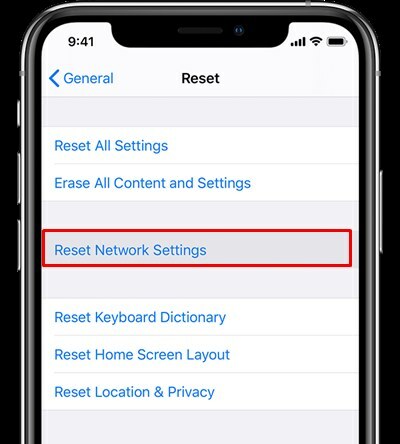
Quindi assicurati di avere un backup in anticipo. Fatto ciò, vai alla pagina Impostazioni sul tuo dispositivo. Quindi vai su Generali> Ripristina e tocca Ripristina impostazioni di rete. Riavvia il dispositivo e ora il problema dovrebbe essere risolto. Tuttavia, se si verificano ancora problemi, potrebbero trattarsi di alcuni problemi relativi all'hardware. D'ora in poi, dovresti considerare di contattare Supporto Apple per ulteriore assistenza.
Con questo, concludiamo la guida su come risolvere i problemi di AirPods sinistro o destro non funzionanti. Abbiamo condiviso quattro metodi diversi per lo stesso. Fateci sapere nei commenti quale ha indicato il successo nel vostro caso. In conclusione, eccone alcuni Suggerimenti e trucchi per iPhone, Suggerimenti e trucchi per PC, e Trucchi e suggerimenti per Android che dovresti controllare anche tu.



